CAD编辑器对PDF图纸进行绘图统计的使用步骤
现在许多小伙伴还不知道在迅捷CAD编辑器对PDF图纸进行绘图统计,那么究竟是如何操作的呢?今日就来下文看看在迅捷CAD编辑器对PDF图纸进行绘图统计的操作教程吧
迅捷CAD编辑器对PDF图纸进行绘图统计的使用步骤

首先打开迅捷CAD编辑器软件,切换到【高级】选项卡。
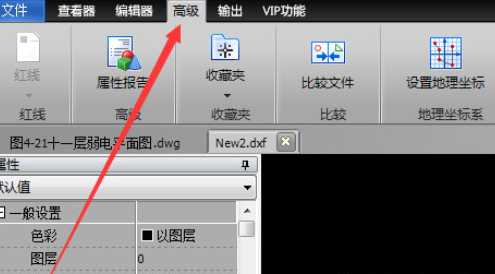
然后我们找到并点击【绘图统计】功能,打开绘图统计窗口。
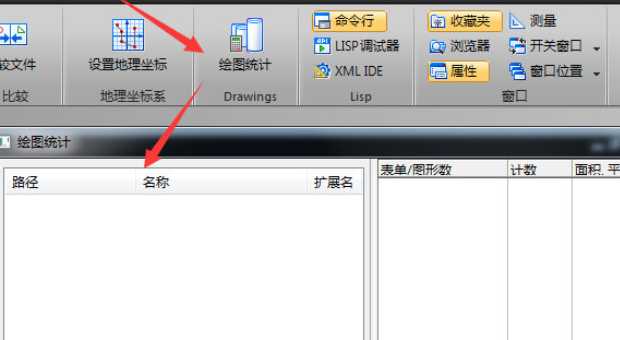
接着我们点击【添加文件】,添加需要统计的CAD图纸,你直接添加PDF格式图纸就行了。
最后完成添加后,软件将会快速计算出该图纸的面积、长度等信息,非常方便哟。
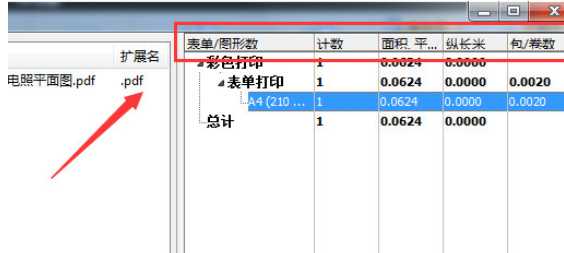
看完上文讲解的迅捷CAD编辑器对PDF图纸进行绘图统计的详细操作步骤,你们自己也赶紧去试试吧!
免责声明:
1、本站所有资源文章出自互联网收集整理,本站不参与制作,如果侵犯了您的合法权益,请联系本站我们会及时删除。
2、本站发布资源来源于互联网,可能存在水印或者引流等信息,请用户擦亮眼睛自行鉴别,做一个有主见和判断力的用户。
3、本站资源仅供研究、学习交流之用,若使用商业用途,请购买正版授权,否则产生的一切后果将由下载用户自行承担。
4、侵权违法和不良信息举报 举报邮箱:cnddit@qq.com


还没有评论,来说两句吧...